Cách đổi tên Facebook đơn giản trên điện thoại và máy tính mới nhất
Cách đổi tên Facebook đơn giản trên điện thoại và máy tính mới nhất
Ngày 01/09/2025 By Đội ngũ kinh doanh Ahamove

Đổi tên Facebook là nhu cầu phổ biến để cập nhật thông tin cá nhân, làm mới hình ảnh hoặc đơn giản là tạo một dấu ấn riêng biệt trên mạng xã hội lớn nhất hành tinh. Bạn đang gặp khó khăn khi muốn thay đổi tên tài khoản Facebook của mình? Hay bạn không biết cách đổi tên Fanpage, Group sao cho đúng cách và hiệu quả? Đừng lo lắng!
Bài viết này sẽ hướng dẫn chi tiết từ A-Z cách đổi tên Facebook cá nhân, Fanpage, Nhóm và Link Facebook trên mọi thiết bị phổ biến như điện thoại (cả iPhone lẫn Android) và máy tính. Bên cạnh đó, chúng ta sẽ cùng tìm hiểu các lỗi thường gặp khi đổi tên Facebook và cách đổi tên Facebook khi chưa đủ 60 ngày, đổi tên Facebook thành 1 chữ độc đáo, hay đổi tên Facebook có ký tự đặc biệt.
1. Cách đổi tên Facebook cá nhân trên điện thoại đơn giản
Thao tác đổi tên Facebook trên chiếc thoại iPhone và Android tương đối giống nhau với 5 bước cơ bản sau:
- Bước 1: Mở ứng dụng Facebook, Nhấn vào biểu tượng ba dấu gạch ngang (Menu) ở góc màn hình. Chọn Cài đặt & quyền riêng tư > Cài đặt > Xem thêm trong Trung tâm tài khoản
- Bước 2: Chọn mục Trang cá nhân. Chọn tài khoản Facebook bạn muốn đổi tên.
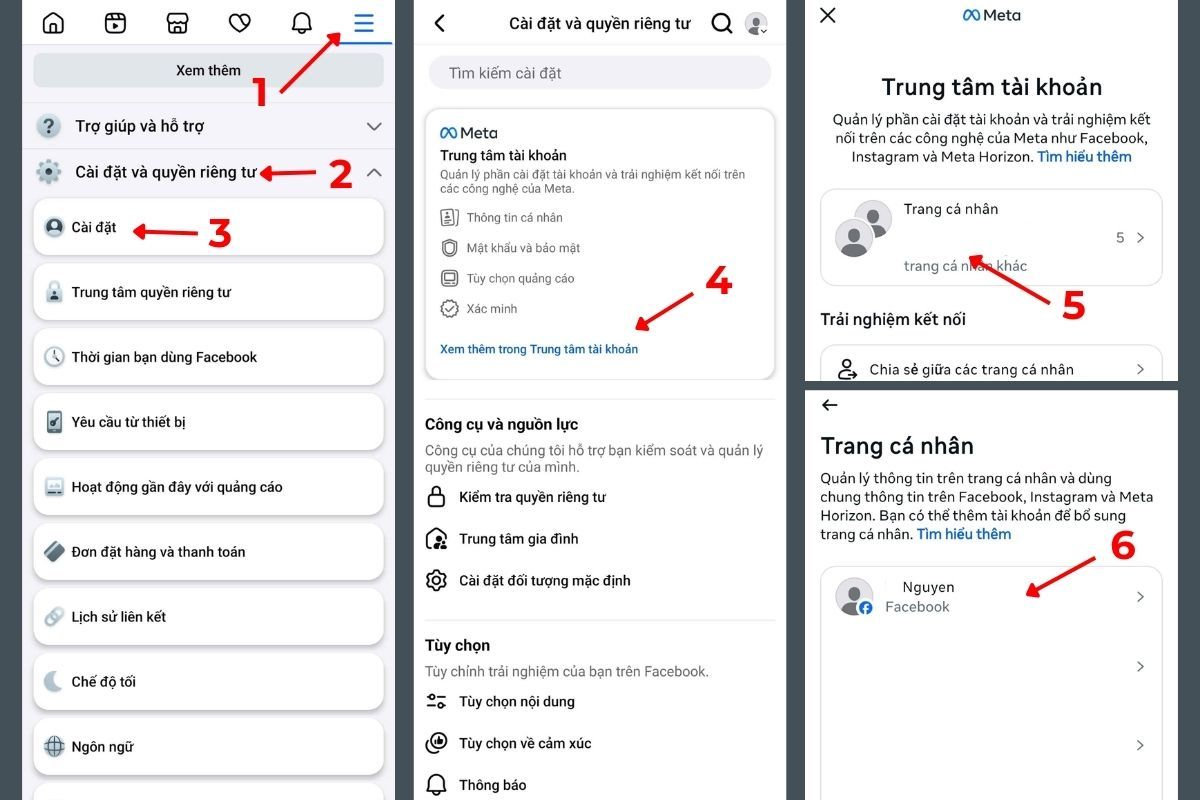
- Bước 3: Nhấn vào mục Tên, nhập Họ, Tên đệm (nếu có), và Tên mới của bạn.
- Bước 4: Nhấn Xem lại thay đổi và chọn thứ tự hiển thị tên bạn muốn.
- Bước 5: Nhập mật khẩu Facebook để xác nhận và nhấn Lưu thay đổi.
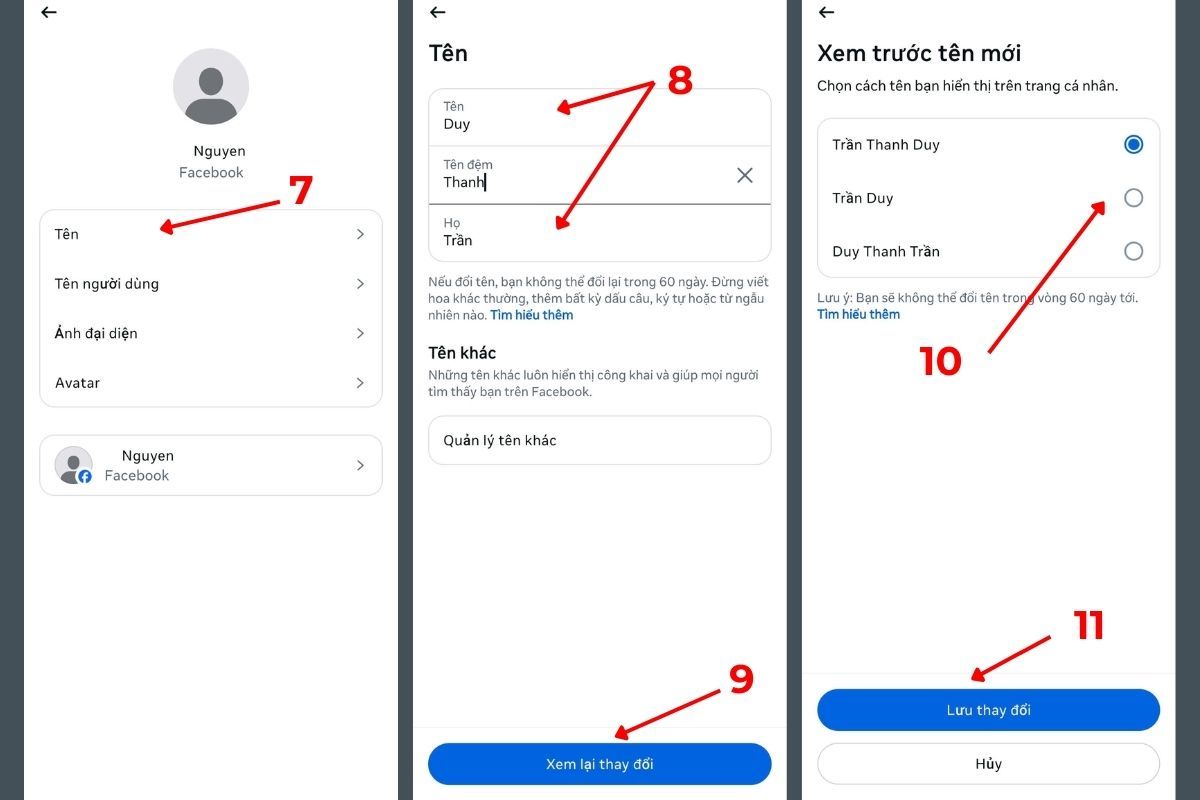
2. Cách đổi tên Facebook cá nhân đơn giản trên máy tính
Cách đổi tên Facebook trên máy tính tương tự như trên điện thoại với 3 bước sau:
- Bước 1: Đăng nhập vào tài khoản Facebook, Nhấp vào ảnh đại diện thu nhỏ (hoặc biểu tượng mũi tên xuống) ở góc trên bên phải màn hình. Chọn Cài đặt & quyền riêng tư, chọn Cài đặt.
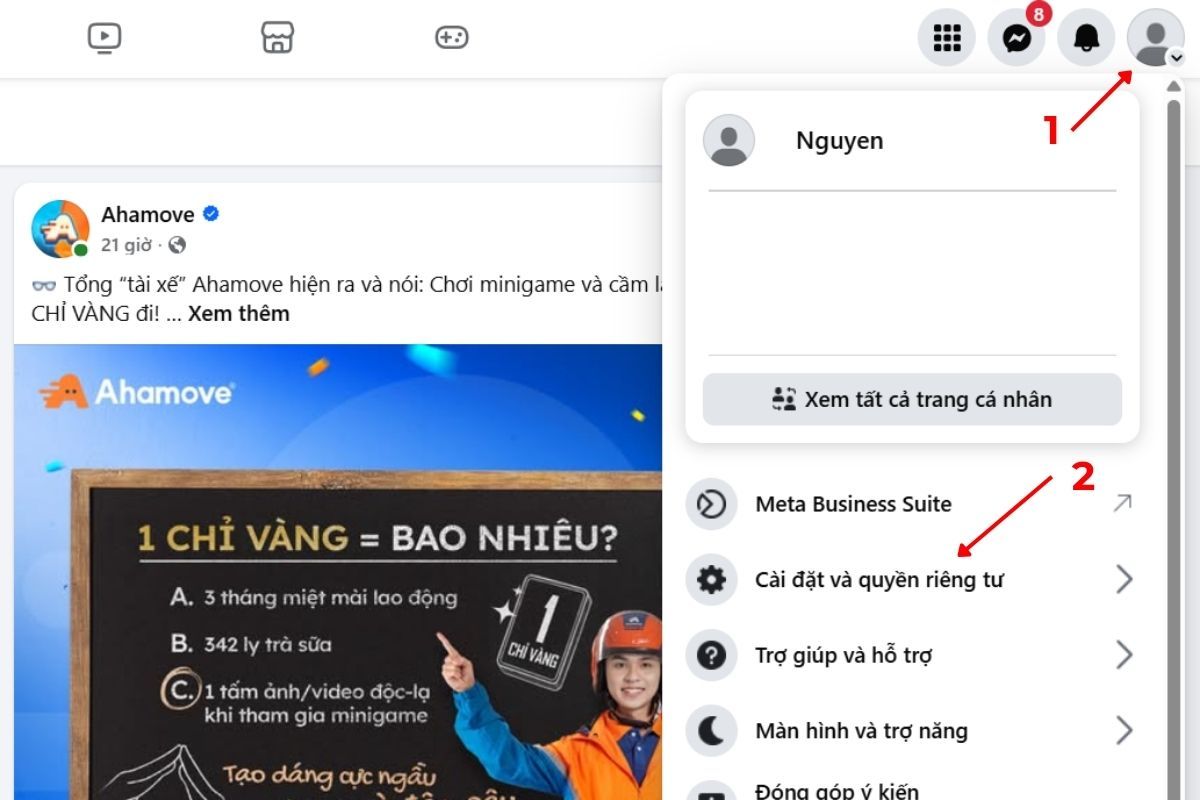
- Bước 2: Nhấp vào Trung tâm tài khoản, chọn mục Trang cá nhân. Chọn tài khoản Facebook cá nhân bạn muốn thực hiện đổi tên. Chọn mục Tên (Name).
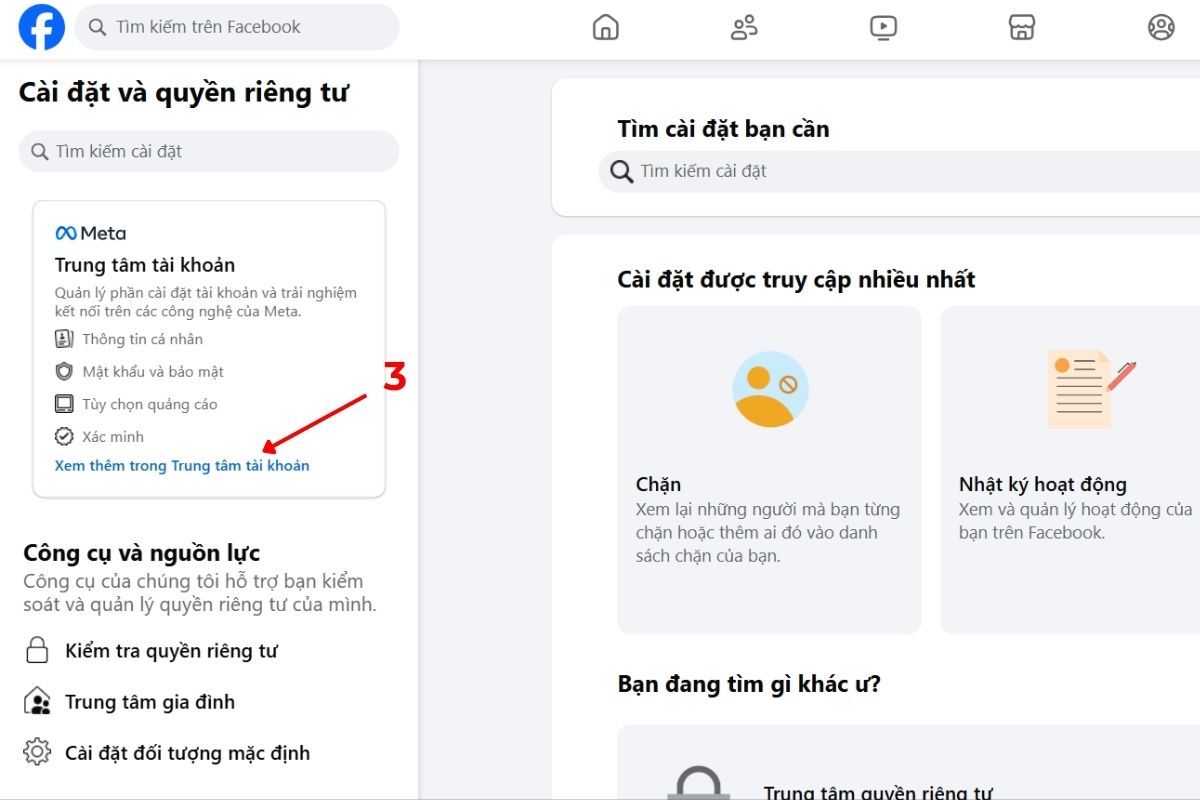
Nhấn Xem thêm trong Trung tâm tài khoản
- Bước 3: Nhập Tên, Tên đệm (nếu có) và Họ mới của bạn vào các ô tương ứng. Nhấp Xem lại thay đổi, chọn cách hiển thị tên bạn muốn. Nhập mật khẩu tài khoản Facebook của bạn để xác nhận và nhấp Lưu thay đổi.
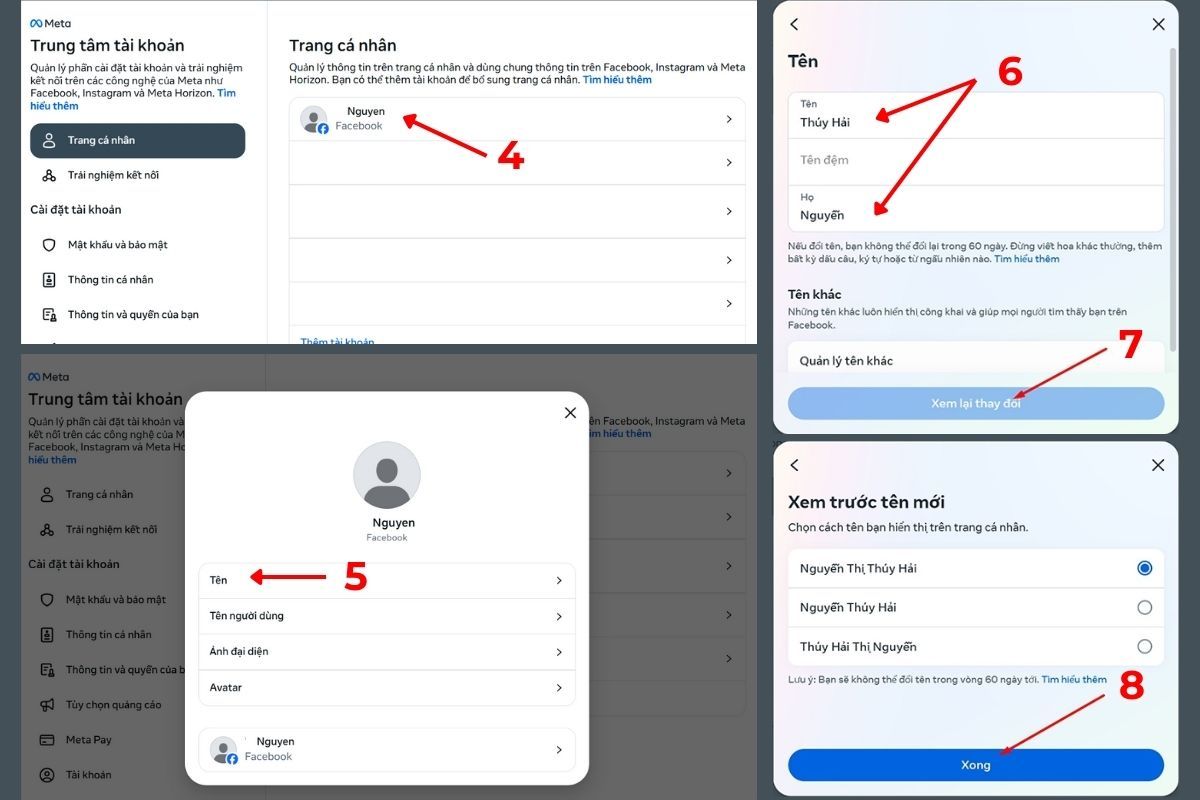
3. Cách đổi tên Trang và Nhóm trên Facebook
Không chỉ tài khoản cá nhân, bạn cũng có thể cần đổi tên cho Fanpage hoặc Group của mình. Điều này đặc biệt quan trọng đối với những ai đang kinh doanh online trên nền tảng này.
3.1 Cách đổi tên Page Facebook (Fanpage)
Sau đây là 3 bước đổi tên Fanpage:
- Bước 1: Đăng nhập vào tài khoản Facebook có quyền quản trị viên cao nhất của Page. Đi đến Page bạn muốn đổi tên. Ở menu quản lý Page bên trái, chọn Cài đặt (Settings) > Thiết lập trang

- Bước 2: Trong mục Thiết lập trang, nhấp vào Tên (Name), nhấp vào Chỉnh sửa (Edit).
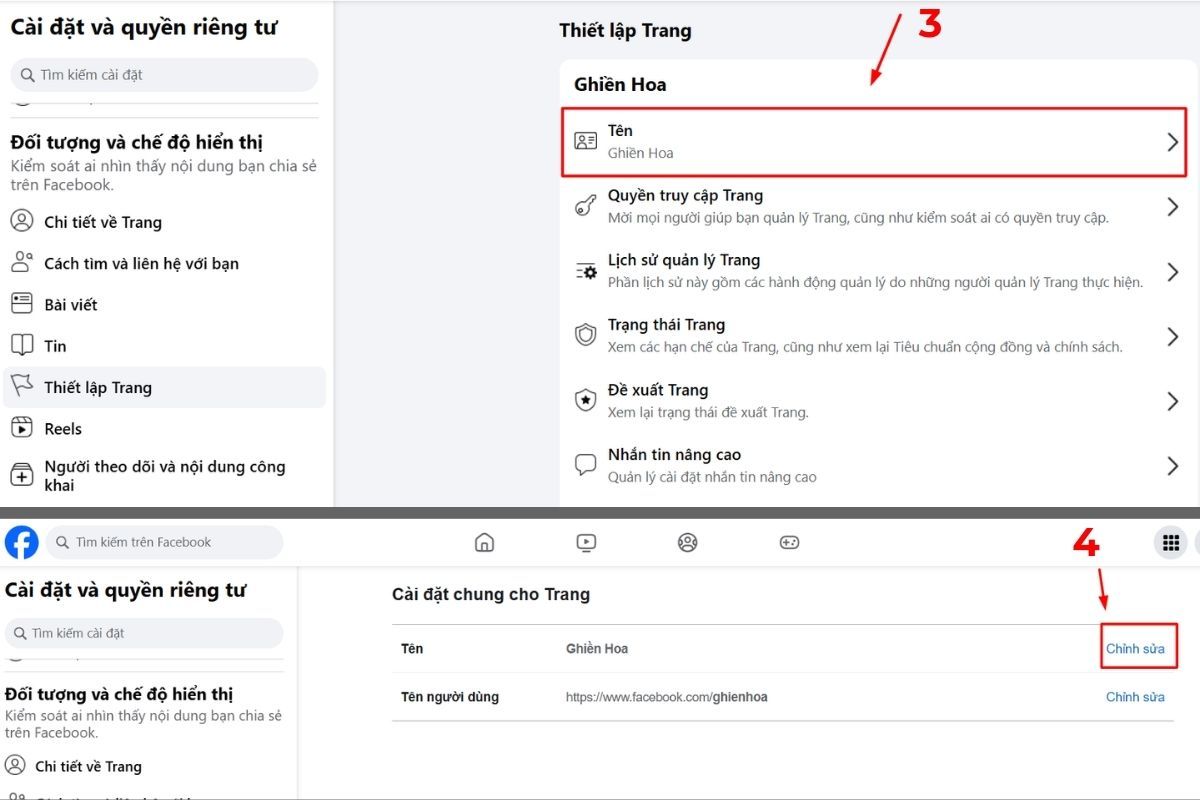
Nhấp vào Tên > Chỉnh sửa
- Bước 3: Nhập tên Page mới và nhấp Xem lại thay đổi (Continue). Nhập mật khẩu Facebook và nhấn Yêu cầu thay đổi. Facebook sẽ xem xét yêu cầu đổi tên Page của bạn, quá trình này có thể mất vài ngày.
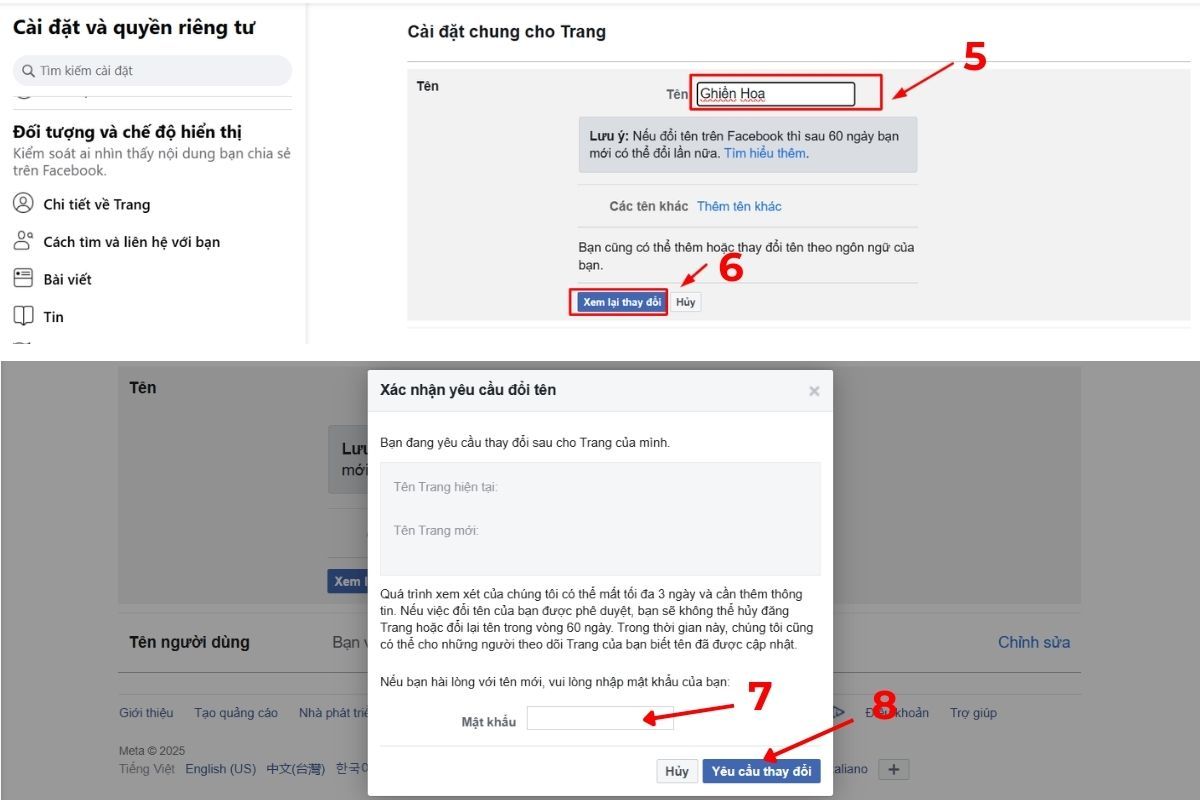
Lý do bị từ chối đổi tên Fanpgage thường là: tên mới vi phạm chính sách của Facebook (ví dụ: gây hiểu lầm, chứa thuật ngữ chung chung, vi phạm bản quyền), Page đã đổi tên quá nhiều lần, hoặc Page có những thay đổi đáng ngờ.
Lưu ý: Việc đổi tên Page có thể ảnh hưởng đến URL tùy chỉnh (username) của Page nếu nó được đặt dựa trên tên cũ. Bạn có thể xem chi tiết về quy định và điều kiện về cách đổi tên Fanpage trên Facebook để nắm rõ hơn khi đổi tên.
3.2 Cách đổi tên Nhóm Facebook
Tương tự như Page, bạn có thể thay đổi tên Nhóm nếu có quyền quản trị viên. 4 bước thực hiện như sau:
- Bước 1: Đăng nhập vào tài khoản Facebook có quyền quản trị viên của Nhóm. Đi đến Nhóm bạn muốn đổi tên.
- Bước 2: Ở menu quản lý Nhóm bên trái, chọn Cài đặt (Group Settings). Tìm đến mục Tên và mô tả (Name and Description) và nhấp vào biểu tượng chỉnh sửa (cây bút chì) bên cạnh tên Nhóm hiện tại.
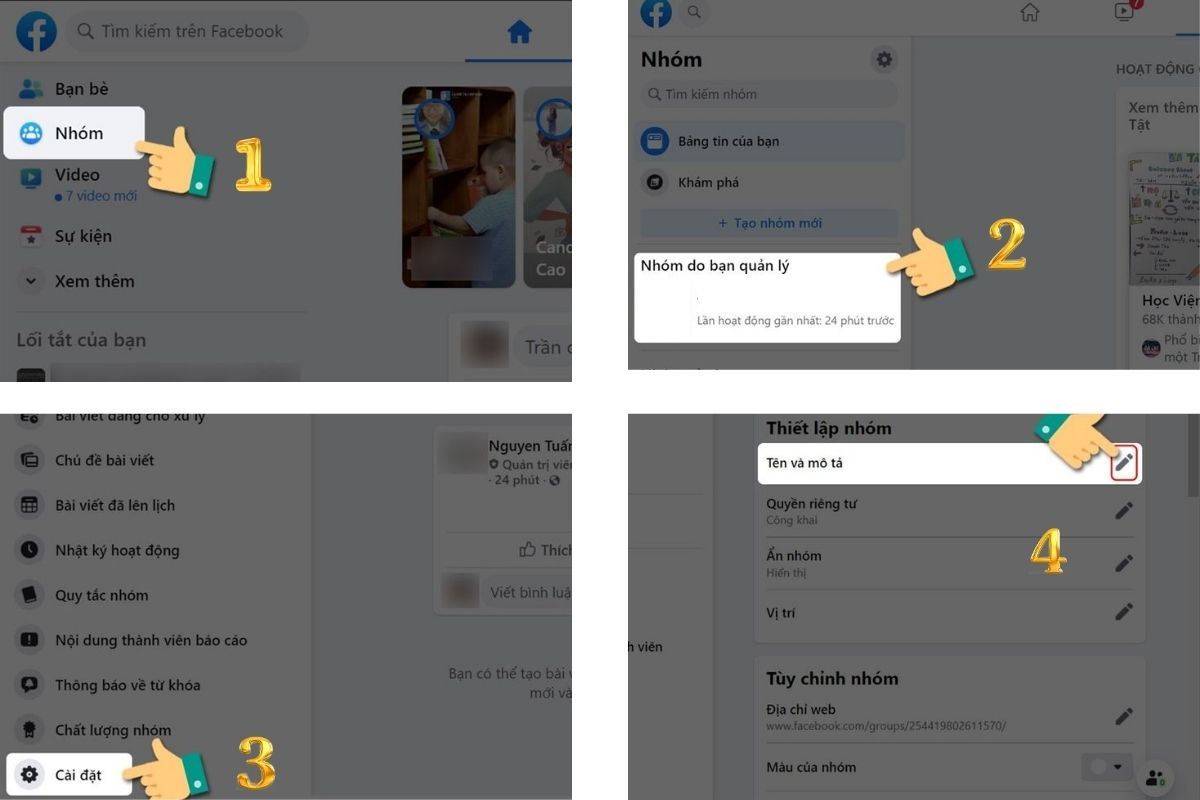
- Bước 3: Nhập tên Nhóm mới và nhấp "Lưu" (Save).
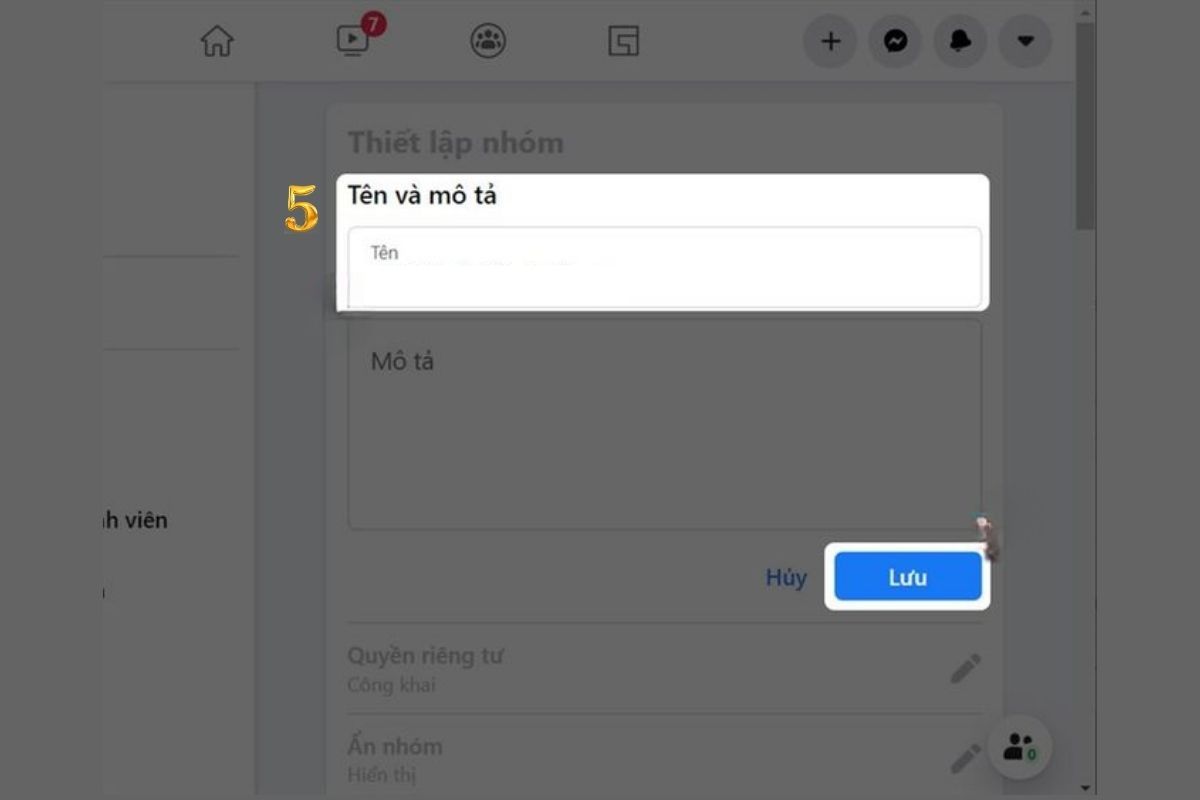
Bước 4: Đổi tên nhóm > Lưu
Lưu ý: Nên hạn chế khi đổi tên nhóm có nhiều thành viên. Facebook có thể có những hạn chế nhất định hoặc xem xét kỹ hơn đối với việc đổi tên các nhóm có số lượng thành viên lớn để tránh gây nhầm lẫn hoặc lạm dụng. Quản trị viên sẽ được thông báo nếu có giới hạn thời gian giữa các lần đổi tên.
4. Cách đổi Link Facebook cá nhân
Tên người dùng (username) chính là phần xuất hiện sau "facebook.com/" trong địa chỉ URL trang cá nhân hoặc Fanpage của bạn (ví dụ: facebook.com/tennguoidung). Việc này giúp link Facebook của bạn ngắn gọn và dễ nhớ hơn. Việc thay đổi link Facebook ngắn gọn và dễ nhớ giúp xây dựng thương hiệu tốt hơn, tăng sự chuyên nghiệp cho trang bán hàng của bạn.
3 bước thực hiện như sau:
- Bước 1: Nhấp vào ảnh đại diện thu nhỏ ở góc trên bên phải, chọn Cài đặt & quyền riêng tư > Cài đặt.
- Bước 2: Chọn Thông tin cá nhân > Trang cá nhân > Chọn trang cá nhân bạn muốn đổi URL
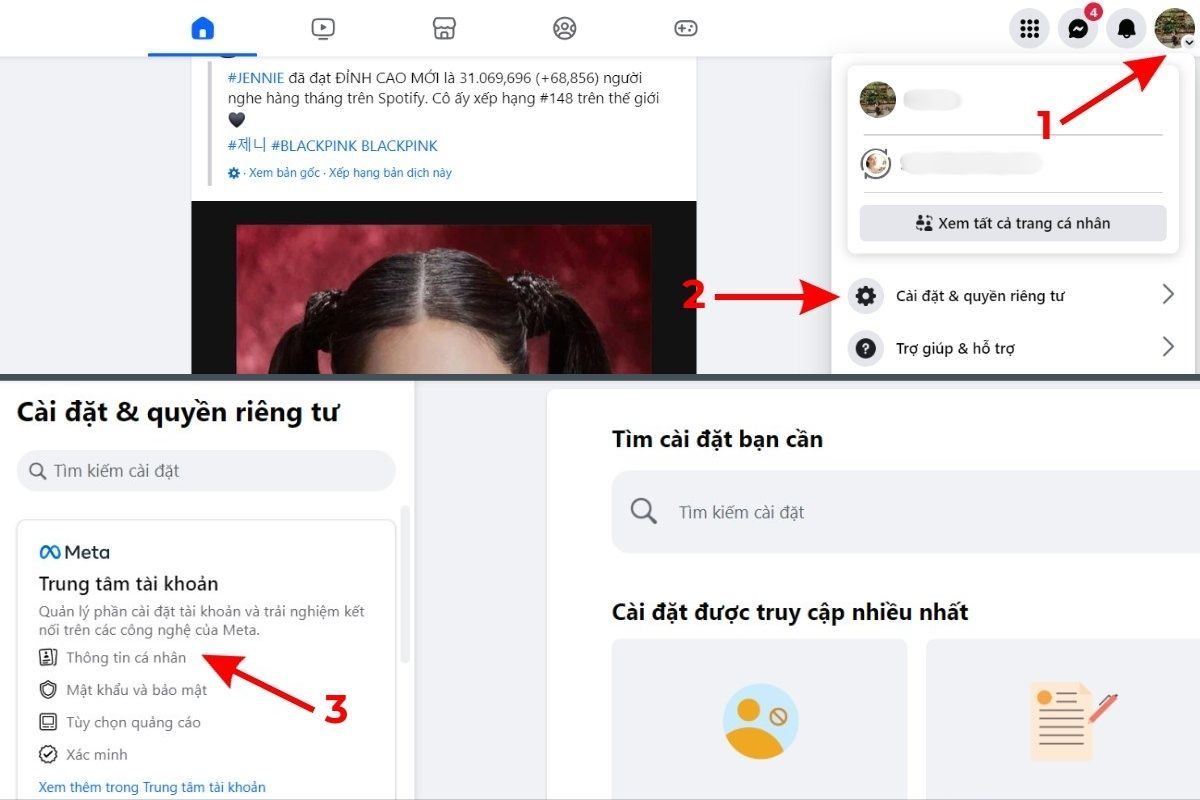
- Bước 3: Chọn Tên người dùng > Đổi tên người dùng bạn muốn > Lưu.
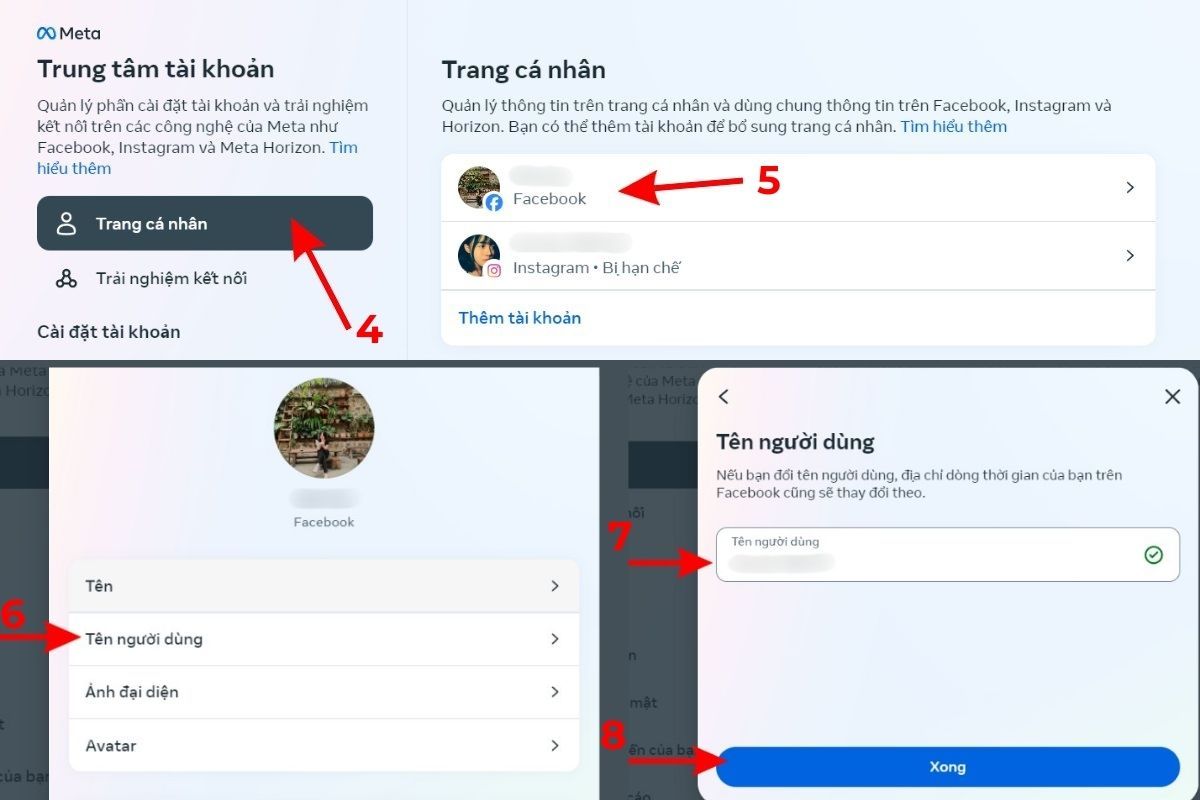
Lưu ý:
- Tên người dùng phải là duy nhất, không được trùng với bất kỳ ai khác.
- Chỉ được chứa chữ cái (a-z), số (0-9) và dấu chấm (.).
- Không được chứa thuật ngữ chung chung hoặc phần mở rộng (ví dụ: .com, .net).
- Sau khi đổi, link Facebook cũ của bạn (nếu có dạng số ID) vẫn có thể hoạt động, nhưng link mới với username sẽ là link chính thức.
5. Đổi tên Facebook phải tuân thủ những quy tắc nào?
Trước khi đổi tên, điều quan trọng là bạn cần nắm rõ 10 quy định và chính sách của Facebook sau để tránh gặp phải những rắc rối không đáng có.
- Chỉ có thể đổi tên sau mỗi 60 ngày: Facebook quy định rằng bạn chỉ có thể thay đổi tên của mình sau mỗi 60 ngày. Nếu bạn vừa mới đổi tên, bạn sẽ phải đợi đủ thời gian này mới có thể đổi lại.
- Nên dùng tên thật hoặc tên thường dùng trong cuộc sống: Đây là khuyến nghị hàng đầu của Facebook để xây dựng một cộng đồng xác thực.
- Có thể dùng nghệ danh, bút danh, tên đệm/biệt danh phổ biến: Nếu bạn là nghệ sĩ, nhà văn hoặc có một biệt danh được nhiều người biết đến, bạn có thể sử dụng chúng. Ví dụ, nếu tên thật của bạn là Nguyễn Văn An và mọi người hay gọi bạn là "An Táo", bạn có thể đặt tên là "An Táo Nguyễn" hoặc "Nguyễn Văn An (An Táo)".
- Tài khoản cá nhân không dùng cho mục đích doanh nghiệp: Tên của bạn không nên là tên một doanh nghiệp hoặc tổ chức. Hãy sử dụng Fanpage cho mục đích này.
- Không mạo danh người khác: Nghiêm cấm việc sử dụng tên của người khác nhằm mục đích giả mạo.
- Không dùng số, ký tự đặc biệt, biểu tượng, dấu câu lặp lại: Ví dụ: Tên@#123, Tên..., Nguyễn Văn A!!!
- Không viết hoa bất thường: Ví dụ: nguyễn VĂN a, NGUYỄN vĂN a. Bạn nên viết hoa chữ cái đầu mỗi từ theo quy tắc thông thường.
- Không dùng cụm từ thay thế tên gọi: Ví dụ: "Yêu Mèo Con", "Thích Đi Du Lịch".
- Không dùng danh xưng (tôn giáo, nghề nghiệp): Ví dụ: "Cha Xứ Nguyễn Văn A", "Bác Sĩ Trần Thị B". Bạn có thể thêm thông tin này vào các phần khác trên trang cá nhân của mình.
- Không dùng từ ngữ phản cảm, xúc phạm: Bất kỳ từ ngữ nào mang tính chất thù địch, quấy rối, khiêu dâm, hoặc vi phạm tiêu chuẩn cộng đồng đều bị cấm.
Lưu ý: Facebook không giới hạn tổng số lần bạn có thể đổi tên trong suốt quá trình sử dụng. Tuy nhiên, nếu bạn đổi tên quá thường xuyên hoặc có những thay đổi đáng ngờ, Facebook có thể yêu cầu bạn xác minh danh tính.
6. Tại sao không thể đổi tên Facebook cá nhân được?
Nếu bạn gặp thông báo lỗi khi cố gắng đổi tên, có thể do 5 nguyên nhân sau:
- Do vi phạm quy định đặt tên: Tên bạn chọn có chứa ký tự không hợp lệ, viết hoa sai quy cách, hoặc là một cụm từ thay vì tên. Hãy kiểm tra lại các quy định đã nêu ở trên.
- Do chưa đủ 60 ngày: Như đã đề cập, bạn cần đợi 60 ngày giữa các lần đổi tên. Hãy thử các cách "lách luật" ở trên nếu thực sự cần thiết, nhưng hãy cẩn trọng.
- Do lỗi hệ thống hoặc chưa cập nhật kịp thời: Đôi khi Facebook gặp lỗi tạm thời. Bạn có thể thử lại sau vài giờ hoặc vào ngày hôm sau.
- Do vấn đề giấy tờ tùy thân khi xác minh: Nếu bạn đã gửi yêu cầu xác minh nhưng bị từ chối, có thể giấy tờ của bạn không rõ ràng, không hợp lệ, hoặc tên yêu cầu không khớp.
- Sử dụng biểu mẫu yêu cầu đổi tên của Facebook: Nếu mọi cách đều không hiệu quả, hãy tìm đến "Trung tâm trợ giúp" của Facebook và gửi biểu mẫu yêu cầu hỗ trợ đổi tên, cung cấp đầy đủ thông tin và lý do chính đáng.
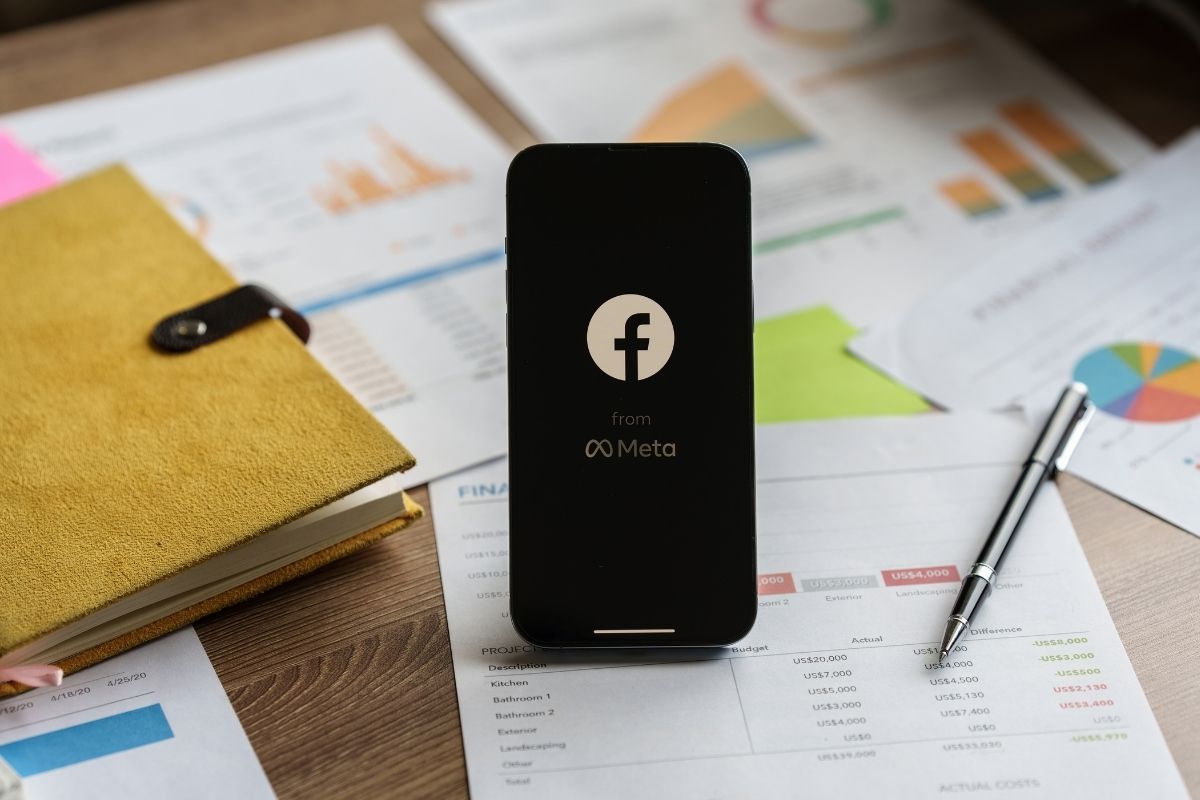
7. Cách đổi tên Facebook khi chưa đủ 60 ngày
Nếu bạn lỡ đổi tên và muốn đổi lại ngay mà chưa đủ 60 ngày, có 3 "mẹo" bạn có thể thử như sau:
7.1 Cách 1: Sử dụng lại tên Facebook đã dùng trước đó
Cách này chỉ áp dụng được trong 48 giờ sau lần đổi tên gần nhất. Thực hiện như sau:
- Bước 1: Vào Cài đặt & quyền riêng tư > Cài đặt.
- Bước 2: Đi đến Trung tâm tài khoản > Trang cá nhân > Chọn tài khoản > Tên.
- Bước 3: Nếu tùy chọn khả dụng, bạn sẽ thấy mục Sử dụng tên trước (Use Previous Name) hoặc thông báo tương tự. Hãy nhấp vào đó.
- Bước 4: Xác nhận thay đổi.
7.2 Cách 2: Đổi tên bằng cách chuyển đổi ngôn ngữ
Trong một số trường hợp, việc chuyển ngôn ngữ Facebook sang một ngôn ngữ khác đôi khi cho phép họ đổi tên sớm hơn. Thực hiện như sau:
- Bước 1: Trong Cài đặt & quyền riêng tư > Ngôn ngữ và khu vực (Language and Region).
- Bước 2: Thay đổi ngôn ngữ Facebook (ví dụ: English UK, Español, Bahasa Indonesia)
- Bước 3: Thử lại quy trình đổi tên như bình thường.
Lưu ý: Cách này không đảm bảo thành công 100% và có thể không còn hiệu quả với tất cả các tài khoản do các cập nhật chính sách mới của Facebook.
7.3 Cách 3: Đổi tên bằng cách gửi ảnh giấy tờ tùy thân
Đây được coi là cách hiệu quả nhất nếu bạn thực sự cần đổi tên và tên mới phù hợp với giấy tờ của bạn. Thực hiện như sau:
- Bước 1: Truy cập Trung tâm trợ giúp của Facebook (Facebook Help Center) và tìm biểu mẫu yêu cầu thay đổi tên. Hoặc bạn có thể tìm kiếm "Facebook change name form" trên Google.
- Bước 2: Điền đầy đủ thông tin vào biểu mẫu, bao gồm tên mới bạn muốn đặt.
- Bước 3: Tải lên ảnh chụp rõ ràng giấy tờ tùy thân của bạn (CMND/CCCD, hộ chiếu, bằng lái xe...).
- Bước 4: Gửi yêu cầu và chờ Facebook xét duyệt.
Lưu ý: Tên mới bạn đặt phải khớp với tên trên giấy tờ. Đây là điều kiện tiên quyết để yêu cầu được chấp thuận.
Thời gian xét duyệt thường mất khoảng 24 - 48 giờ, đôi khi có thể lâu hơn.
8. Cách đổi tên Facebook khác
Ngoài đổi tên thông thường, một số người muốn đổi tên Facebook thành 1 chữ hoặc thêm ký tự đặc biệt vào tên.
8.1 Đổi tên Facebook 1 chữ độc đáo
Đặt tên Facebook chỉ với một chữ duy nhất (ví dụ: "Linh", "Nam") là một trào lưu khá thú vị. Cách này yêu cầu bạn thay đổi địa chỉ IP của mình sang Indonesia bằng cách sử dụng ứng dụng VPN. 5 bước thực hiện như sau:
- Bước 1: Cài đặt một ứng dụng VPN trên điện thoại hoặc máy tính và kết nối đến một máy chủ ở Indonesia.
- Bước 2: Chuyển ngôn ngữ Facebook của bạn sang Indonesia như sau: Cài đặt và quyền riêng tư > Cài đặt > Ngôn Ngữ > Bahasa Indonesia
- Bước 3: Vào mục đổi tên như sau: Pengaturan & Privasi > Pengaturan > Pusat Akun > Profil > tên tài khoản > Nama.
- Bước 4: Xóa Họ và Tên đệm, chỉ giữ lại Tên (Nama Depan) là một chữ bạn muốn.
- Bước 5: Lưu thay đổi và chuyển ngôn ngữ về lại Việt Nam và tắt VPN.
Lưu ý: Cách này có thể không hoạt động ổn định, thường xuyên gặp lỗi hoặc không áp dụng được cho tất cả các tài khoản, đặc biệt là tài khoản cũ hoặc đã được xác minh. Facebook cũng có thể yêu cầu bạn xác minh tên nếu phát hiện bất thường.
8.2 Cách đổi tên Facebook chứa ký tự đặc biệt
Một số người dùng muốn thêm ký tự đặc biệt hoặc icon vào tên Facebook để tạo sự khác biệt. Với cách này, bạn cần đổi IP/VPN sang Tây Ban Nha (Spain). 4 bước thực hiện như sau:
- Bước 1: Sử dụng ứng dụng VPN và kết nối tới máy chủ ở Tây Ban Nha.
- Bước 2: Chuyển ngôn ngữ Facebook sang Tây Ban Nha: Cài đặt và quyền riêng tư > Cài đặt > Ngôn Ngữ > Español
- Bước 3: Vào mục đổi tên: Configuración y privacidad > Configuración > Centro de cuentas > Perfiles > Tên tài khoản > Nombre.
- Bước 4: Thử nhập tên có chứa ký tự đặc biệt được hỗ trợ. Sau đó xác nhận và chuyển ngôn ngữ về bình thường.
Lưu ý: Cách này chỉ áp dụng cho một số tài khoản và một số loại ký tự nhất định. Facebook liên tục cập nhật chính sách, nên cách này có thể không còn hiệu quả. Việc sử dụng ký tự không chuẩn cũng có thể vi phạm chính sách tên của Facebook.
9. Làm thế nào để có một cái tên Facebook hay, ấn tượng?
Chọn một cái tên Facebook phù hợp không chỉ giúp bạn dễ được nhận diện mà còn thể hiện cá tính riêng. Tên Facebook hay, ấn tượng đặc biệt cho Facebook bán hàng online nên có 4 yếu tố sau:
- Dễ nhớ, dễ đọc: Một cái tên đơn giản, dễ phát âm sẽ giúp bạn bè, người thân và khách hàng dễ dàng tìm thấy bạn.
- Thể hiện cá tính: Tên của bạn có thể phản ánh sở thích, tính cách hoặc tinh thần thương hiệu.
- Chuyên nghiệp (nếu cần): Nếu bạn dùng Facebook để xây dựng thương hiệu cá nhân hoặc kết nối công việc, hãy chọn một cái tên nghiêm túc, rõ ràng, thường là tên thật của bạn.
- Độc đáo: Một chút sáng tạo có thể giúp tên bạn nổi bật, nhưng đừng quá khác biệt đến mức khó nhận ra hoặc vi phạm quy định của Facebook. Tránh sử dụng các ký tự khó hiểu hoặc gây nhầm lẫn.
Câu hỏi thường gặp
Được đổi tên Facebook tối đa bao nhiêu lần?
Facebook không giới hạn tổng số lần bạn có thể đổi tên. Tuy nhiên, giữa mỗi lần đổi tên, bạn cần đợi ít nhất 60 ngày. Đổi tên quá thường xuyên có thể dẫn đến yêu cầu xác minh danh tính.
Bao lâu mới được đổi tên Facebook?
Bạn phải đợi 60 ngày kể từ lần đổi tên gần nhất để có thể đổi tên Facebook lần nữa theo cách thông thường. Trường hợp ngoại lệ là bạn có thể đổi về tên cũ trong vòng 48 giờ sau khi đổi nếu Facebook cho phép, hoặc thử các biện pháp như gửi giấy tờ tùy thân.
Đổi tên Facebook cần tuân thủ nguyên tắc đặt tên nào?
Cần tuân thủ các nguyên tắc về nội dung (không dùng ký tự đặc biệt, số, từ ngữ phản cảm), không mạo danh, nên dùng tên thật hoặc tên thường gọi, và không dùng cho mục đích kinh doanh đối với tài khoản cá nhân.
Việc đổi tên Facebook, dù là tài khoản cá nhân, Fanpage, Group hay link Facebook, đều có thể thực hiện được nếu bạn nắm rõ các bước và tuân thủ đúng quy định của nền tảng. Bài viết này đã cung cấp một hướng dẫn toàn diện cách đổi tên Facebook cho tài khoản cá nhân, trang và nhóm Facebook. Từ những cách cơ bản đến các thủ thuật nâng cao và cách khắc phục lỗi thường gặp trong năm 2025.
Đặc biệt, với sự phát triển của thương mại điện tử, việc có một tên Facebook phù hợp ngày càng trở nên quan trọng trong việc xây dựng thương hiệu và kết nối với khách hàng. Hy vọng rằng với những thông tin chi tiết trên, bạn có thể dễ dàng thay đổi tên Facebook theo ý muốn một cách nhanh chóng và thành công.